Cara Instal SQL Server Management Studio 2008 | Lengkap Dengan Gambar (TESTED)
Singkatpedia.com - cara install SQL Server Management studio 2008. sesuai dengan janji saya pada artikel sebelumnya dalam cara instal SQL server 2008. jadi pada postingan kali ini saya akan membagikan pengalaman lagi terkait dengan cara install SQL Server Management Studio 2008, setelah melakukan installasi SQL Server, bagi teman teman yang belum membaca cara install SQL Servernya silahkan teman teman baca terlebih dahulu bagian pertama disini . bagi yang sudah membaca nya, mari kita ikuti tutorial ini.
jadi sebenarnya dalam tutorial ini kita hanya akan menginstal SSMS, apa itu SSMS?. SSMS merupakan sebuah software dari microsoft yang dapat membantu kita dalam mengolah database dari SQL. adapun hal hal yang harus di persiapkan pada tutorial kali ini adalah setup SSMS, bagi yang belum punya tidak perlu khawatir karena saya sudah menyiapkan link downloadnya, silahkan terlebih dahulu download software yang dibutuhkan
Download SSMS disini | Sesuaikan dengan versi dari windows teman teman
Langkah - Langkah Installasi
Pertama Tama pastikan teman teman sudah mendownload setup di atas, dan jika sudah silahkan double klik pada setup tadi, akan terlihat proses seperti dibawah ini
Tunggu prosesnya hingga selesai, jika sudah selesai teman teman akan diarahkan ke tampilan awal dari setup ini, masuk ke tab installation lalu pilih new installation
Kemudian software akan meminta persetujuan pengguna, jika sudah setuju centang i Agree dan klik next
Kemudian, akan muncul pop up dengan pilihan checkbox, silahkan teman teman centang semua pilihan tersebut dan klik next
Pada step error reporting, langsung saja klik next tidak usah di centang checkbox nya,
Kemudian, pada step ini, software akan melakukan proses installasi, memang agak sedikit lama, jadi teman teman harap bersabar :)
Ini adalah bagian dari terakhir penginstallan, ketika sudah selesai tingga; klik next dan close, akan menutup semua proses penginstallan
Nah, pada step ini SQL Server kita sudah bisa digunakan sekaligus di kelola, tapi sebelum membuka SSMS ini, ada baik nya teman teman restart dahulu PC / laptopnya, karena setelah melewati proses penginstalla kinerja PC / Laptop digunakan secara keras, yang di khawatirkan masih ada sisa sisa proses yang berat yang mengakibatkan adanya crash pada aplikasi. jika sudah di restart sekarang kita masuk ke cara Login ke SSMS. (ini diperuntukan bagi yang memang benar benar tidak tahu / mengalami error, bisa dilakukan cara dibawah ini)
Cara Login Ke SSMS
pertama, buka terlebih dahulu SQL Server Management Studio 2008, biarkan sampai dia memunculkan sebuah form login, kurang lebihnya seperti dibawah ini
Pada Server type pilih Database Engine, naha kebanyakan salah dalam server name, jadi sedikit saya berikan solusi, server name itu bisa di isi dengan Name Instance, Pada saat penginstallan SQL Server 2008, karena pada saat penginstallan SQL Server ini saya menggunakan nama SQLExpress, maka dalam server name saya tulis dengan .\SQLEXPRESS .
Tinggal klik connect, dan selamat, SQL Server beserta SQL Server Management Studio 2008 teman teman sudah siap digunakan
Mungkin sekian pengalaman saya, perlu diingat, tulisan ini bukan maksud menggurui, hanya saja saya ingin membagikan pengalaman melalui tulisan ini :) . semoga tulisan yang singkat ini dapat bermanfaat bagi banyak orang. dan apabila berkenan boleh di bagikan kepada teman temannya. terimakasih atas kunjungannya dan mohon maaf atas segala kekurangannya.
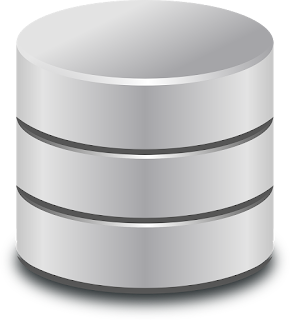

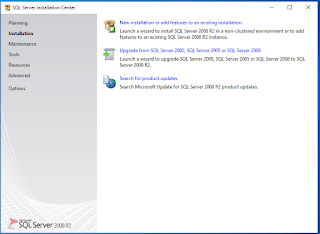


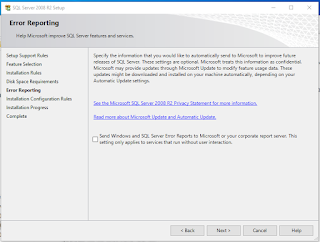

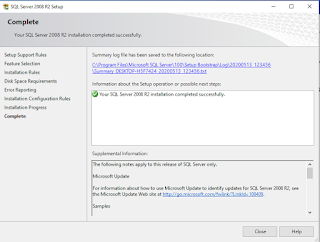


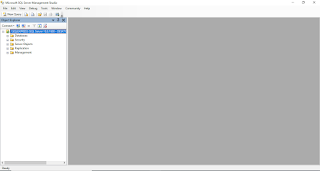
Posting Komentar untuk "Cara Instal SQL Server Management Studio 2008 | Lengkap Dengan Gambar (TESTED)"